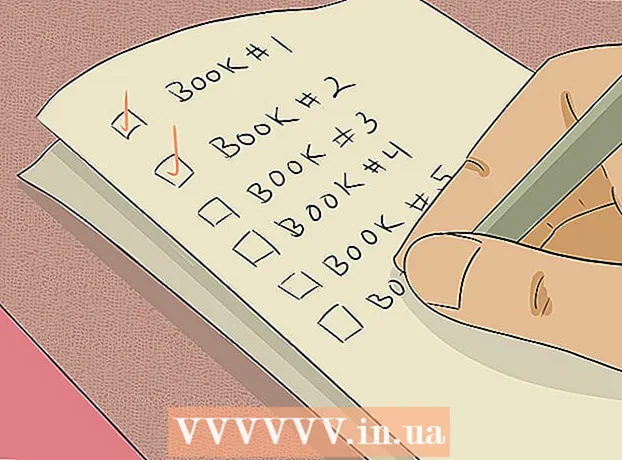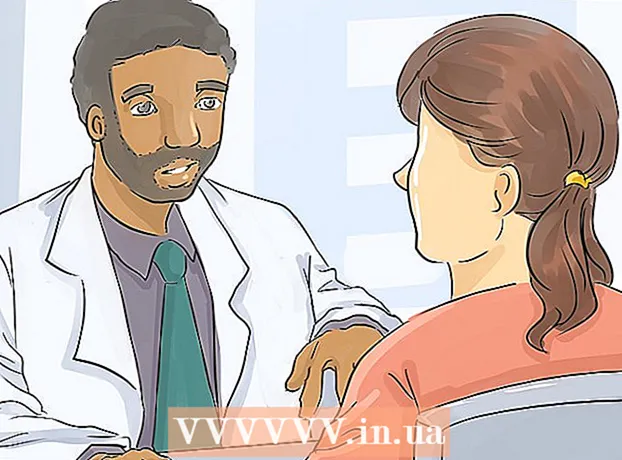Автор:
Mark Sanchez
Дата На Създаване:
8 Януари 2021
Дата На Актуализиране:
1 Юли 2024

Съдържание
- Стъпки
- Метод 1 от 4: Как да изтриете всички чатове на iPhone
- Метод 2 от 4: Как да изтриете всички чатове на устройство с Android
- Метод 3 от 4: Как да изтриете носител на iPhone
- Метод 4 от 4: Как да изтриете медия на устройство с Android
- Съвети
- Предупреждения
Тази статия ще ви покаже как да изтриете медии (снимки, видеоклипове и подобни файлове), които сте изпратили или получили в WhatsApp. Ако не искате да се забърквате във всеки чат и да изтривате файлове от него, просто изтрийте всички чатове, за да се отървете от всички медийни файлове. Можете да изтриете файлове от конкретен чат чрез настройките на WhatsApp.
Стъпки
Метод 1 от 4: Как да изтриете всички чатове на iPhone
 1 Стартирайте приложението WhatsApp. За да направите това, докоснете иконата под формата на бяла слушалка на зелен фон. Ако вече сте влезли в WhatsApp, ще се отвори началната страница на това приложение.
1 Стартирайте приложението WhatsApp. За да направите това, докоснете иконата под формата на бяла слушалка на зелен фон. Ако вече сте влезли в WhatsApp, ще се отвори началната страница на това приложение. - Ако все още не сте влезли, следвайте инструкциите на екрана, след това въведете телефонния си номер и изберете потребителско име.
 2 Кликнете върху Настройки. Тази икона във формата на зъбно колело се намира в долния десен ъгъл на екрана. Настройките на WhatsApp ще се отворят.
2 Кликнете върху Настройки. Тази икона във формата на зъбно колело се намира в долния десен ъгъл на екрана. Настройките на WhatsApp ще се отворят. - Ако на екрана се показва някакъв чат, щракнете върху „Назад“ в горния ляв ъгъл на екрана.
- Ако се появи страницата с настройки, преминете към следващата стъпка.
 3 Докоснете Стаи за чат. Той е в средата на страницата до иконата на облака за реч.
3 Докоснете Стаи за чат. Той е в средата на страницата до иконата на облака за реч.  4 Кликнете върху Изтрийте всички чатове. Ще намерите този бутон в долната част на екрана.
4 Кликнете върху Изтрийте всички чатове. Ще намерите този бутон в долната част на екрана.  5 Въведете телефонния номер, когато бъдете подканени. Докоснете реда „телефонен номер“ (в средата на екрана) и въведете телефонния номер, който сте използвали при създаването на вашия акаунт в WhatsApp.
5 Въведете телефонния номер, когато бъдете подканени. Докоснете реда „телефонен номер“ (в средата на екрана) и въведете телефонния номер, който сте използвали при създаването на вашия акаунт в WhatsApp.  6 Докоснете Изтрийте всички чатове. Този бутон се намира под реда с телефонния номер. Всички чатове ще бъдат изтрити, включително текстови съобщения и мултимедийни файлове.
6 Докоснете Изтрийте всички чатове. Този бутон се намира под реда с телефонния номер. Всички чатове ще бъдат изтрити, включително текстови съобщения и мултимедийни файлове. - Може да се наложи да рестартирате WhatsApp, за да освободите вътрешното хранилище на изтрити медийни файлове.
Метод 2 от 4: Как да изтриете всички чатове на устройство с Android
 1 Стартирайте приложението WhatsApp. За да направите това, докоснете иконата под формата на бяла слушалка на зелен фон. Ако вече сте влезли в WhatsApp, ще се отвори началната страница на това приложение.
1 Стартирайте приложението WhatsApp. За да направите това, докоснете иконата под формата на бяла слушалка на зелен фон. Ако вече сте влезли в WhatsApp, ще се отвори началната страница на това приложение. - Ако все още не сте влезли, следвайте инструкциите на екрана, след това въведете телефонния си номер и изберете потребителско име.
 2 Кликнете върху ⋮. Тази икона е в горния десен ъгъл на екрана. Ще се отвори меню.
2 Кликнете върху ⋮. Тази икона е в горния десен ъгъл на екрана. Ще се отвори меню. - Ако на екрана се показва някакъв чат, щракнете върху „Назад“ в горния ляв ъгъл на екрана.
- Ако се появи страницата с настройки, преминете към следващата стъпка.
 3 Моля изберете Настройки. Това е близо до дъното на менюто. Отваря се страницата с настройки.
3 Моля изберете Настройки. Това е близо до дъното на менюто. Отваря се страницата с настройки.  4 Докоснете Стаи за чат. Това е в горната част на страницата с настройки.
4 Докоснете Стаи за чат. Това е в горната част на страницата с настройки.  5 Кликнете върху История на чата. Това е близо до дъното на страницата с настройки.
5 Кликнете върху История на чата. Това е близо до дъното на страницата с настройки.  6 Докоснете Изтрийте всички чатове. Ще намерите този бутон в долната част на екрана.
6 Докоснете Изтрийте всички чатове. Ще намерите този бутон в долната част на екрана.  7 Поставете отметка в квадратчето до „Премахване на мултимедия от телефона ви“. Той е от дясната страна на изскачащия прозорец.
7 Поставете отметка в квадратчето до „Премахване на мултимедия от телефона ви“. Той е от дясната страна на изскачащия прозорец.  8 Докоснете Изтрий . Намира се в долния десен ъгъл на изскачащия прозорец. Всички чатове ще бъдат изтрити, включително текстови съобщения и мултимедийни файлове.
8 Докоснете Изтрий . Намира се в долния десен ъгъл на изскачащия прозорец. Всички чатове ще бъдат изтрити, включително текстови съобщения и мултимедийни файлове.
Метод 3 от 4: Как да изтриете носител на iPhone
 1 Стартирайте приложението WhatsApp. За да направите това, докоснете иконата под формата на бяла слушалка на зелен фон. Ако вече сте влезли в WhatsApp, ще се отвори началната страница на това приложение.
1 Стартирайте приложението WhatsApp. За да направите това, докоснете иконата под формата на бяла слушалка на зелен фон. Ако вече сте влезли в WhatsApp, ще се отвори началната страница на това приложение. - Ако все още не сте влезли, следвайте инструкциите на екрана, след това въведете телефонния си номер и изберете потребителско име.
 2 Кликнете върху Настройки. Тази икона във формата на зъбно колело се намира в долния десен ъгъл на екрана. Настройките на WhatsApp ще се отворят.
2 Кликнете върху Настройки. Тази икона във формата на зъбно колело се намира в долния десен ъгъл на екрана. Настройките на WhatsApp ще се отворят. - Ако на екрана се показва някакъв чат, щракнете върху „Назад“ в горния ляв ъгъл на екрана.
- Ако се появи страницата с настройки, преминете към следващата стъпка.
 3 Кликнете върху Данни и съхранение. Тази опция ще намерите в долната част на екрана до зелената икона на стрелка ↑ ↓.
3 Кликнете върху Данни и съхранение. Тази опция ще намерите в долната част на екрана до зелената икона на стрелка ↑ ↓. - За да намерите тази опция на iPhone SE, iPhone 5S и по -стари, превъртете надолу страницата.
 4 Докоснете Съхранение. Намира се в долната част на екрана.
4 Докоснете Съхранение. Намира се в долната част на екрана.  5 Изберете чата, който искате. Докоснете чата, от който искате да премахнете мултимедия. Ако е необходимо, превъртете надолу страницата, за да намерите чат.
5 Изберете чата, който искате. Докоснете чата, от който искате да премахнете мултимедия. Ако е необходимо, превъртете надолу страницата, за да намерите чат.  6 Докоснете Да управлява. Този бутон е в долната част на екрана. Ще се отвори списък с типове файлове, които са в избрания чат.
6 Докоснете Да управлява. Този бутон е в долната част на екрана. Ще се отвори списък с типове файлове, които са в избрания чат.  7 Поставете отметка в квадратчето до всяка опция на страницата. Това ще изтрие всички медийни файлове (някои опции вече ще бъдат проверени).
7 Поставете отметка в квадратчето до всяка опция на страницата. Това ще изтрие всички медийни файлове (някои опции вече ще бъдат проверени). - Някои опции ще бъдат затъмнени, тъй като в чата няма файлове от този тип (например, ако няма видеоклипове в чата, опцията „Видеоклипове“ ще бъде затъмнена).
 8 Кликнете върху Изтрий. Този бутон с червен текст се намира в долната част на екрана.
8 Кликнете върху Изтрий. Този бутон с червен текст се намира в долната част на екрана.  9 Докоснете Изтрийкогато бъдете подканени. Всички медийни файлове ще бъдат премахнати от чата.
9 Докоснете Изтрийкогато бъдете подканени. Всички медийни файлове ще бъдат премахнати от чата.  10 Повторете този процес за други медийни чатове. Направете това, защото WhatsApp няма функция, която ви позволява да изтриете всички медии от всички чатове наведнъж.
10 Повторете този процес за други медийни чатове. Направете това, защото WhatsApp няма функция, която ви позволява да изтриете всички медии от всички чатове наведнъж. - Може да се наложи да рестартирате WhatsApp, за да освободите вътрешното хранилище на изтрити медийни файлове.
Метод 4 от 4: Как да изтриете медия на устройство с Android
 1 Стартирайте приложението WhatsApp. За да направите това, докоснете иконата под формата на бяла слушалка на зелен фон. Ако вече сте влезли в WhatsApp, ще се отвори началната страница на това приложение.
1 Стартирайте приложението WhatsApp. За да направите това, докоснете иконата под формата на бяла слушалка на зелен фон. Ако вече сте влезли в WhatsApp, ще се отвори началната страница на това приложение. - Ако все още не сте влезли, следвайте инструкциите на екрана, след това въведете телефонния си номер и изберете потребителско име.
 2 Кликнете върху ⋮. Тази икона е в горния десен ъгъл на екрана. Ще се отвори меню.
2 Кликнете върху ⋮. Тази икона е в горния десен ъгъл на екрана. Ще се отвори меню. - Ако на екрана се показва някакъв чат, щракнете върху „Назад“ в горния ляв ъгъл на екрана.
- Ако се появи страницата с настройки, преминете към следващата стъпка.
 3 Моля изберете Настройки. Това е близо до дъното на менюто. Отваря се страницата с настройки.
3 Моля изберете Настройки. Това е близо до дъното на менюто. Отваря се страницата с настройки.  4 Кликнете върху Данни и съхранение. Тази опция ще намерите в средата на екрана.
4 Кликнете върху Данни и съхранение. Тази опция ще намерите в средата на екрана.  5 Докоснете Съхранение. Това е близо до горната част на екрана.
5 Докоснете Съхранение. Това е близо до горната част на екрана. - Ако нямате тази опция, няма медии в WhatsApp, които да изтриете.
- Ако вътрешната памет се срине и посочената опция не е на екрана, преинсталирайте WhatsApp.
 6 Изберете чата, който искате. Докоснете потребителско име или име на група, за да отворите страницата за медиен чат.
6 Изберете чата, който искате. Докоснете потребителско име или име на група, за да отворите страницата за медиен чат.  7 Докоснете Управление на съобщенията. Този бутон е в долната дясна част на екрана.
7 Докоснете Управление на съобщенията. Този бутон е в долната дясна част на екрана.  8 Поставете отметка в квадратчето до всяка опция на страницата.
8 Поставете отметка в квадратчето до всяка опция на страницата.- Някои опции ще бъдат затъмнени, тъй като в чата няма файлове от този тип (например, ако няма видеоклипове в чата, опцията „Видеоклипове“ ще бъде затъмнена).
 9 Кликнете върху Изтриване на съобщения. Този бутон се намира в долната част на екрана.
9 Кликнете върху Изтриване на съобщения. Този бутон се намира в долната част на екрана.  10 Докоснете Изтрийте всички съобщениякогато бъдете подканени. Всички медийни файлове ще бъдат изтрити от приложението WhatsApp и паметта на устройството.
10 Докоснете Изтрийте всички съобщениякогато бъдете подканени. Всички медийни файлове ще бъдат изтрити от приложението WhatsApp и паметта на устройството.
Съвети
- За да изтриете съобщение от чат, задръжте съобщението, изберете Изтриване от менюто (или докоснете иконата на кошчето на вашето устройство с Android), след което докоснете Изтриване за всички. Ако направите това в рамките на 7 минути след изпращане на съобщението, то ще бъде изтрито на всички смартфони.
- WhatsApp съхранява няколко мегабайта кеширана информация, тоест не можете да изтриете абсолютно всички медийни файлове от WhatsApp - за да направите това, изтрийте всички чатове и преинсталирайте WhatsApp.
Предупреждения
- Ако изтриете всички чатове и / или медийни файлове на вашето устройство, те ще останат на устройствата на други потребители, с които сте общували.
- Не забравяйте, че изтритият носител не може да бъде възстановен.